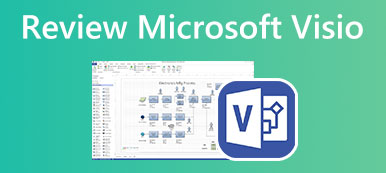你在 Teams 上的消息和聊天記錄涉及你的隱私,因此你可能會定期刪除它們。然而,怎樣才能找到 已刪除的團隊訊息 當您需要檢索重要訊息?不用擔心;您可以在 Teams 上檢索已刪除的訊息。您可以了解 3 種方法來分別在 PC 和手機上執行此操作。
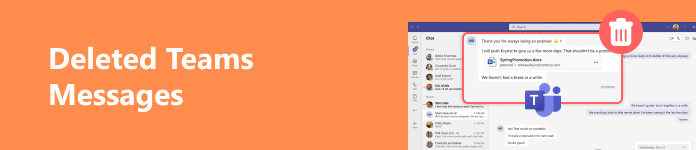
- 第 1 部分:恢復已刪除團隊訊息的最佳方法
- 第 2 部分:如何在 Windows/Mac 上查看已刪除的團隊訊息
- 第 3 部分:如何在 iPhone 上的 Teams 上恢復已刪除的訊息
- 第 4 部分:已刪除團隊訊息的常見問題解答
第 1 部分:恢復已刪除團隊訊息的最佳方法
如果您要直接在 Teams 中檢索已刪除的 Teams 訊息,這將很複雜且需要很長時間才能完成。因此,即使您已經永久刪除了歷史記錄和訊息,如果您轉向恢復已刪除的 Teams 訊息的最佳方法會更好,而最佳選擇是 Apeaksoft數據恢復。該程式可以恢復您的電腦和手機上遺失的各種文件,包括Teams上已刪除的訊息。此外,您只需單擊幾下即可選擇想要恢復的文件,然後這些文件將快速恢復。

4,000,000 +下載
步驟1 下載 Apeaksoft數據恢復 並啟動它。您可以將手機連接到 PC 以恢復手機上的 Teams 訊息。如果已刪除的 Teams 訊息位於您的電腦上,請選擇檔案類型以及可能儲存訊息的磁碟。然後,點擊 瀏覽 按鈕。
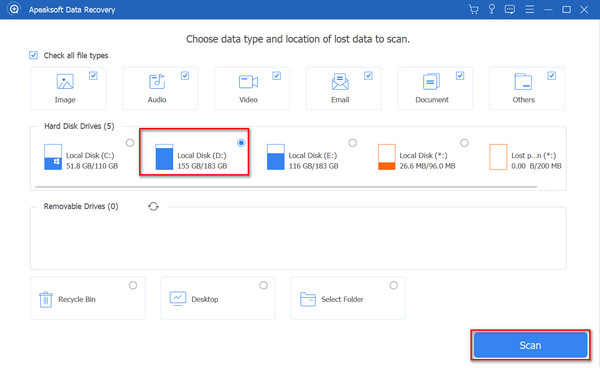
步驟2 掃描完成後,您可以從以下位置準確選擇已刪除的 Teams 訊息 補丁列表 or 類型列表。然後,選擇它們並單擊 恢復 按鈕以檢索 Teams 上已刪除的訊息。
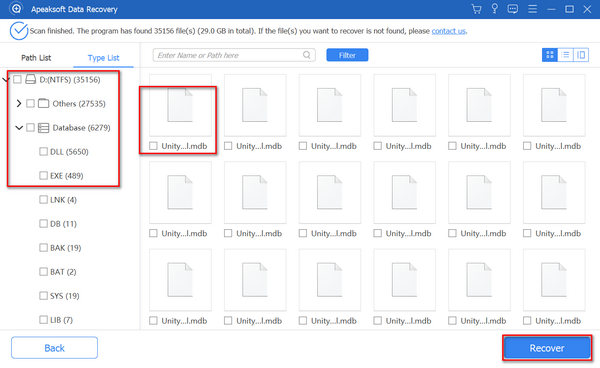
第 2 部分:如何在 Windows/Mac 上查看已刪除的團隊訊息
如果您不希望裝置上安裝任何額外程序,您也可以嘗試直接在 Teams 中還原已刪除的 Teams 訊息。然而,要做到這一點並不容易。
步驟1在瀏覽器上登入 Microsoft Teams,然後開啟合規性入口網站並按一下 電子發現 按鈕,然後 權限 按鈕。然後,打開 微軟權限解決方案 在新頁面上,然後按一下 角色 按鈕。 然後,點擊 電子取證管理器 按鈕。
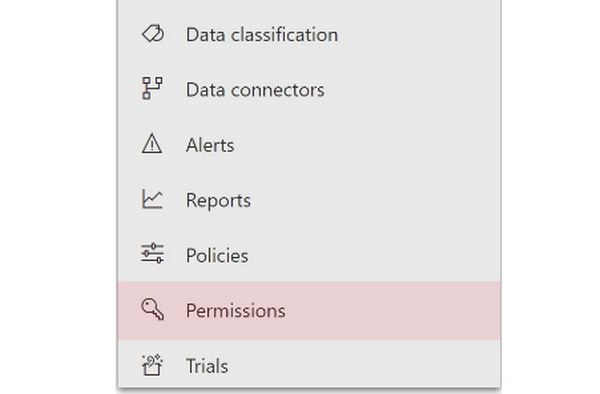
步驟2在操作欄點擊 選擇電子取證管理器 按鈕,然後 新增 按鈕從使用者清單中選擇您的姓名。然後,點擊 新增 按鈕成為 eDsicavery 管理員,它將能夠查看已刪除的 Teams 訊息。
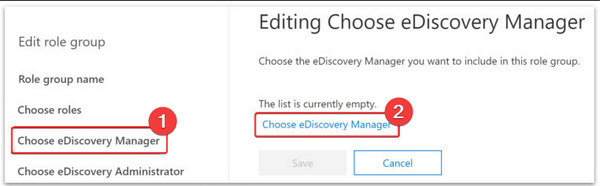
步驟3造訪 合規門戶 再次,然後按一下 電子發現 按鈕,然後 用戶資料搜尋 按鈕可在 Teams 上搜尋已刪除的訊息。
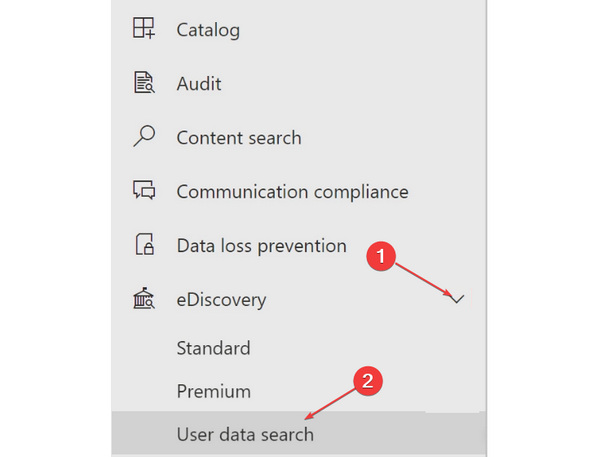
步驟4在操作欄點擊 開放情況 按鈕,然後 搜索 按鈕。然後,您也可以單擊 引導式搜索 按鈕準確匯出訊息。例如,您可以單擊 日期 寄件者/作者 按鈕。
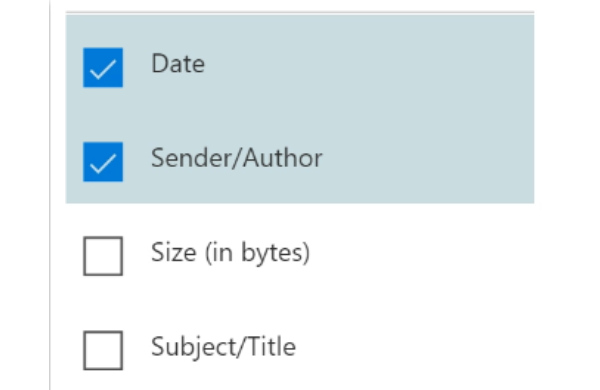
步驟5最後,您可以為已刪除的 Teams 訊息選擇檔案位置,然後按一下 切換 節省 按鈕來下載它們。
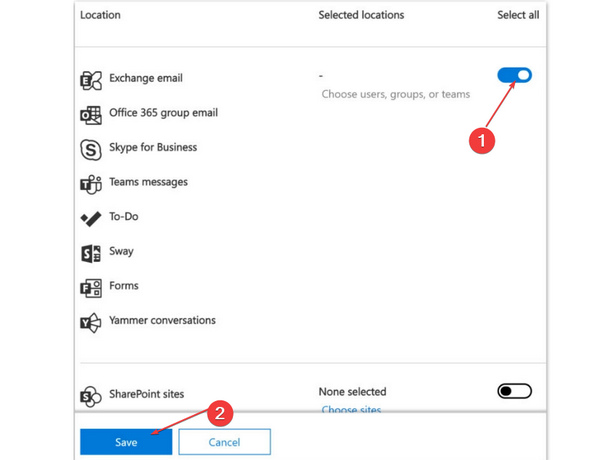
第 3 部分:如何在 iPhone 上的 Teams 上恢復已刪除的訊息
有沒有辦法恢復 iPhone 上已刪除的 Teams 訊息?恢復它們的官方方法僅在瀏覽器中,因此沒有任何方法可以直接恢復手機上 Teams 上已刪除的訊息。不過,iCloud 可以幫助您做到這一點。
步驟1未結案工單 設定 並點擊 關於你的刊登物: 按鈕。然後,向下滑動並點擊 轉移或重置 iPhone 按鈕。在新面板上,您應該點擊 抹掉所有內容和設置 按鈕。
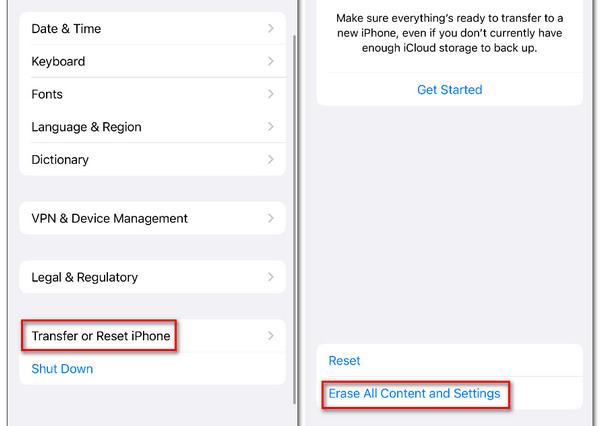
步驟2工廠之後 重置你的iPhone,您可以再次設定您的 iPhone 並選擇 從iCloud Backup還原 嘗試恢復 Teams 上已刪除的訊息。
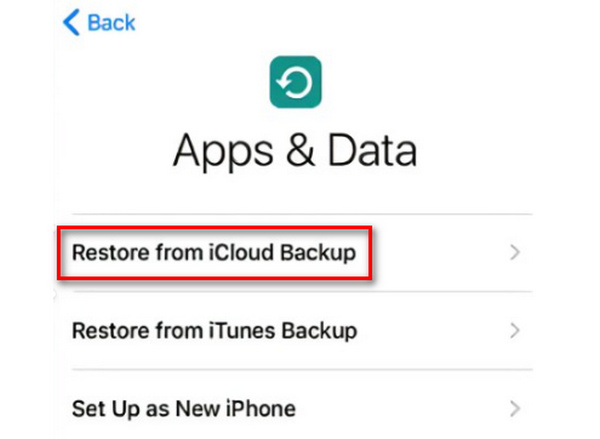
第 4 部分:從 iPad 恢復已刪除照片的常見問題解答
為什麼我無法在移動 Teams 上恢復已刪除的 Teams 訊息?
Microsoft 不提供方便的功能來復原 Teams 上的資料。無論您的 Teams 是桌面版還是行動版,您都只能從桌面瀏覽器復原資料。不過,有 iCloud 備份和 Google Cloud備份 這可能會幫助您恢復已刪除的 Teams 訊息。
如果沒有 Microsoft 帳戶,我可以恢復已刪除的 Teams 訊息嗎?
如果您不登入帳戶,則無法在程式內恢復 Teams 上已刪除的訊息。但是,您可以求助於 Apeaksoft數據恢復 輕鬆恢復已刪除的訊息。
為什麼 Microsoft 不顯示已刪除的 Teams 訊息?
也許您不是電子取證的經理。您應該將您的帳戶新增為電子資料展示管理員,然後您可以在 Teams 上還原已刪除的郵件。
結論
您有大約 3 種方法可以恢復 已刪除 Teams 上的訊息。微軟提供了預設的方式來做到這一點,手機上的雲端服務也可以恢復已刪除的Teams訊息。整體來說最好的方法是 Apeaksoft數據恢復,您只需點擊幾下即可輕鬆掃描您的電腦並恢復郵件。許多其他遺失的檔案和資料可以快速恢復。